Menambahkan, mengubah, atau menghapus WordArt
Terapkan Ke: Excel 2010 Word 2010 PowerPoint 2010 Excel Starter
WordArt adalah galeri gaya teks yang bisa Anda tambahkan ke dokumen Office Anda untuk membuat dekoratif efek, seperti bayangan atau cermin teks (tercermin). Di Word dan PowerPoint, Anda juga bisa mengonversi teks yang sudah ada menjadi WordArt.
Di artikel ini
Gambaran umum tentang WordArt
Anda bisa menggunakan WordArt untuk menambahkan teks efek khusus ke dokumen Anda. Misalnya, Anda bisa Bentangkan judul, teks miring, membuat teks pas dengan bentuk yang sudah ditetapkan sebelumnya, atau menerapkan isian gradien. WordArt ini menjadi objek yang Anda bisa memindahkan atau letakkan di dokumen Anda untuk menambahkan dekorasi atau penekanan. Anda bisa mengubah atau menambahkan ke teks dalam objek WordArt yang sudah ada kapan pun Anda inginkan.

Menambahkan WordArt
- Pada tab sisipkan , di grup teks , klik WordArt, dan lalu klik gaya WordArt yang Anda inginkan.
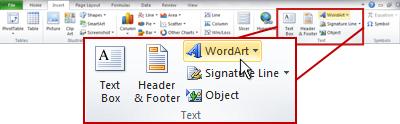 Contoh grup teks pada tab sisipkan di Excel 2010.
Contoh grup teks pada tab sisipkan di Excel 2010. - Masukkan teks Anda.CATATAN:
- Jika Anda memiliki bagan di dokumen Office 2010 Anda, Anda bisa mengganti judul bagan dengan WordArt untuk memberi penekanan tambahan judul.
Mengonversi teks yang sudah ada menjadi WordArt di PowerPoint dan Word
- Pilih teks yang ingin Anda konversi menjadi WordArt.
- Pada tab sisipkan , di grup teks , klik WordArt, dan lalu klik WordArt yang Anda inginkan.
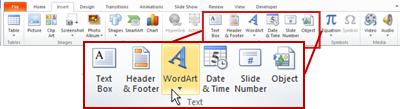
Menghapus gaya WordArt
Program Office 2010 mana yang Anda gunakan?
Excel
Saat Anda menghapus gaya WordArt dari teks Anda, teks tetap dan berubah menjadi teks biasa.
- Pilih teks WordArt yang ingin Anda hapus gaya WordArt dari.
- Di bawah Alat menggambar, pada tab Format , di grup Gaya WordArt , klik tombol lainnya
 , dan lalu klik Hapus WordArt.TIPS: Untuk menghapus gaya WordArt dari bagian teks Anda, pilih teks yang ingin Anda hapus gaya WordArt dari, dan lalu ikuti langkah-langkah di atas.
, dan lalu klik Hapus WordArt.TIPS: Untuk menghapus gaya WordArt dari bagian teks Anda, pilih teks yang ingin Anda hapus gaya WordArt dari, dan lalu ikuti langkah-langkah di atas.
PowerPoint
Saat Anda menghapus gaya WordArt dari teks Anda, teks tetap dan berubah menjadi teks biasa.
- Pilih teks WordArt yang ingin Anda hapus gaya WordArt dari.
- Pada tab Beranda , di grup Font , klik Hapus semua pemformatan
 .TIPS: Untuk menghapus gaya WordArt dari bagian teks Anda, pilih teks yang ingin Anda hapus gaya WordArt dari, dan lalu ikuti langkah-langkah di atas.
.TIPS: Untuk menghapus gaya WordArt dari bagian teks Anda, pilih teks yang ingin Anda hapus gaya WordArt dari, dan lalu ikuti langkah-langkah di atas.
Word
Saat Anda menghapus gaya WordArt dari teks Anda, teks tetap dan berubah menjadi teks biasa.
- Pilih teks WordArt yang ingin Anda hapus gaya WordArt dari.
- Pada tab Beranda , di grup Font , klik Hapus pemformatan
 .TIPS: Untuk menghapus gaya WordArt dari bagian teks Anda, pilih teks yang ingin Anda hapus gaya WordArt dari, dan lalu ikuti langkah-langkah di atas.
.TIPS: Untuk menghapus gaya WordArt dari bagian teks Anda, pilih teks yang ingin Anda hapus gaya WordArt dari, dan lalu ikuti langkah-langkah di atas.
Menghapus WordArt
- Pilih WordArt yang ingin Anda hapus, dan lalu tekan DELETE.
CATATAN: Penafian Terjemahan Mesin: Artikel ini telah diterjemahan oleh sistem komputer tanpa campur tangan manusia. Microsoft menawarkan terjemahan mesin ini untuk membantu pengguna yang bukan penutur bahasa Inggris agar dapat menikmati konten tentang produk, layanan, dan teknologi Microsoft. Karena artikel ini diterjemahkan oleh mesin, mungkin akan terdapat kesalahan kosa kata, sintaksis, atau tata bahasa.
Tidak ada komentar:
Posting Komentar